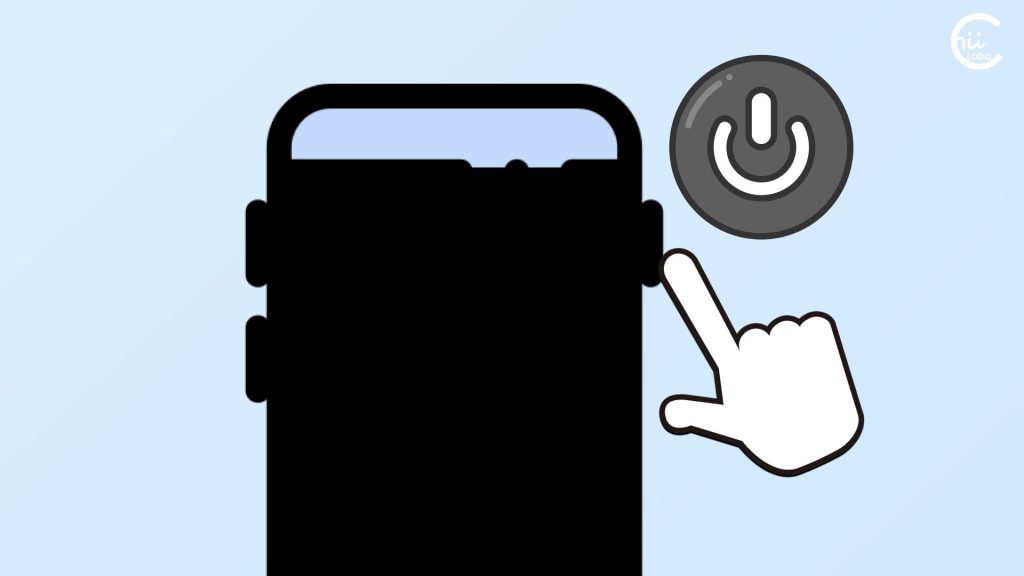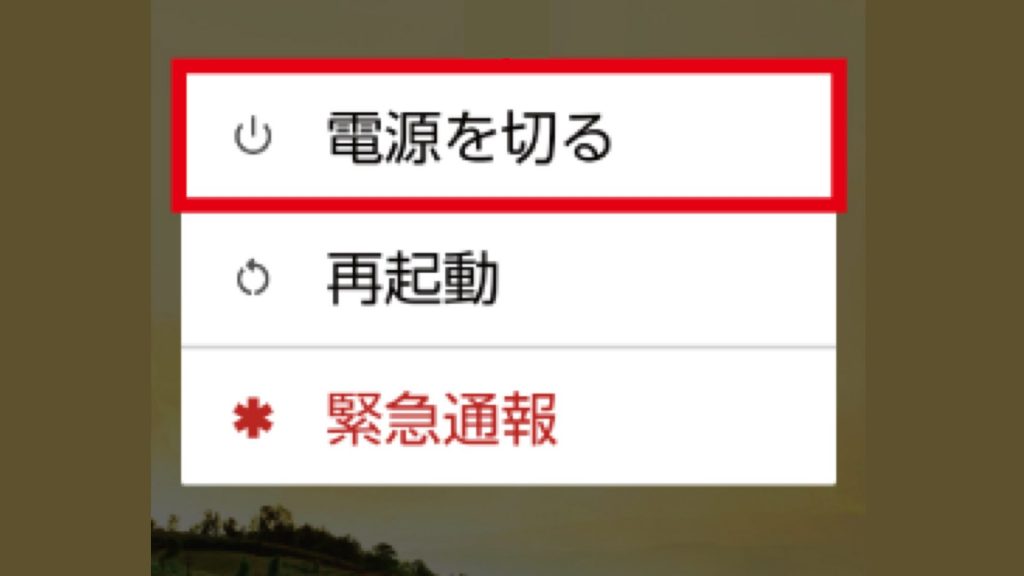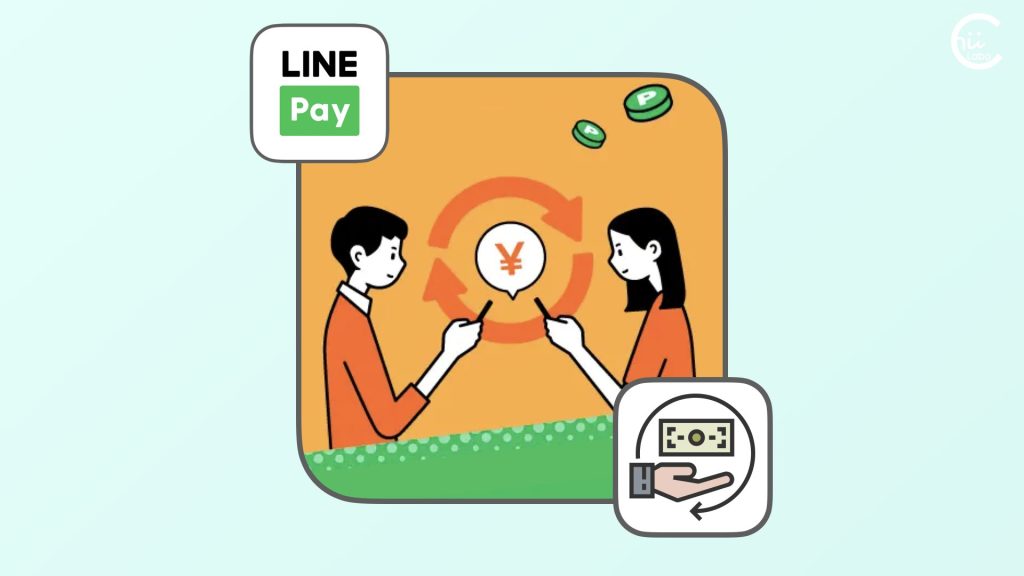1. 電源ボタンの操作は複雑化している
以前は、電源ボタンの機能といえば、「スリープ」と「シャットダウン」でした。
![[iPhone] 調子が悪いので再起動する【機種の違いまとめ】](https://chiilabo.com/wp-content/uploads/2021/10/image.png)
ふだんはスマートフォンの画面を消しているときでも、電話やメッセージなどの待受状態になっています(スリープ)。
完全に電源オフにするには、電源ボタンを長押しして「シャットダウン」にしました。

スリープとシャットダウンの違いが電源操作の基本です。
しかし、AndroidとiPhoneの電源ボタンには、いくつもの機能が追加されてきました。
とくに、電源ボタンの長押しは変更されています。
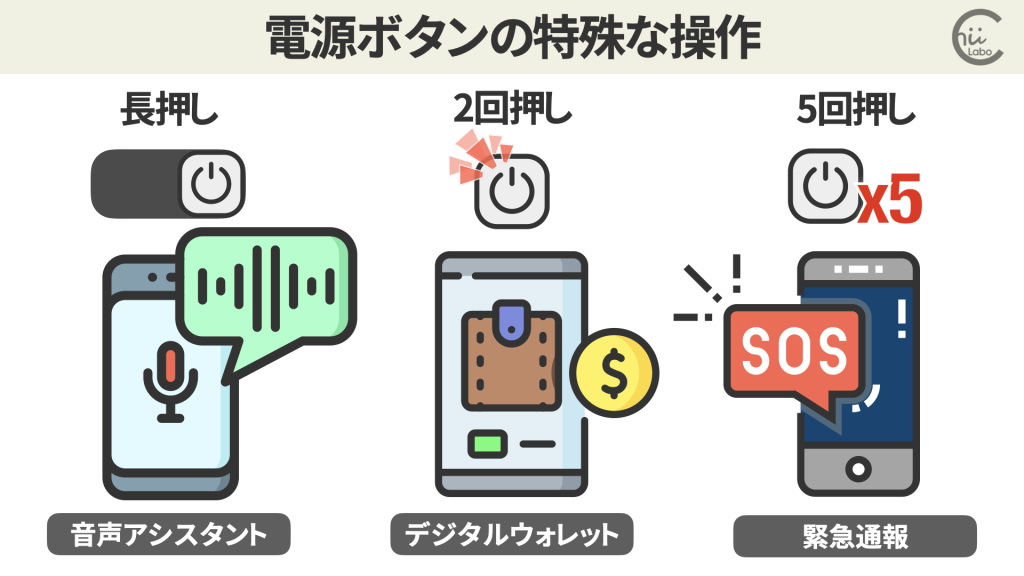

電源ボタンの特殊な操作は、iPhoneが牽引してきました。
iPhone Xで追加された操作を受けて Androidスマートフォンでも導入された、という経緯のものが多いです。
1-1. シャットダウンが陰に追いやられた(長押しから同時押し)
| 操作 | Android (機種による) | iPhone (X〜) |
|---|---|---|
| 1回押す | 画面を消灯する (スリープ) | 画面を消灯する (スリープ) |
| 通常の長押し (2-3秒) | 電源メニュー表示 または 音声アシスタント起動 | Siri 起動 |
| 超長押し (30秒以上) | 強制再起動 | – |
最近のスマートフォンはメモリ管理が効率化され、「完全に電源オフにする(シャットダウン)」する必要性が減りました。
そのためなのか、「シャットダウン」はややこしい操作に「格下げ」されていることが多いです。
- iPhoneの場合は、
音量上げる→下げる→サイドボタンの長押しで「スライドして電源オフ」が表示されます。 - あるいは、サイドボタンと音量上げるボタンの長押しでも「スライドして電源オフ」の画面が表示されます。
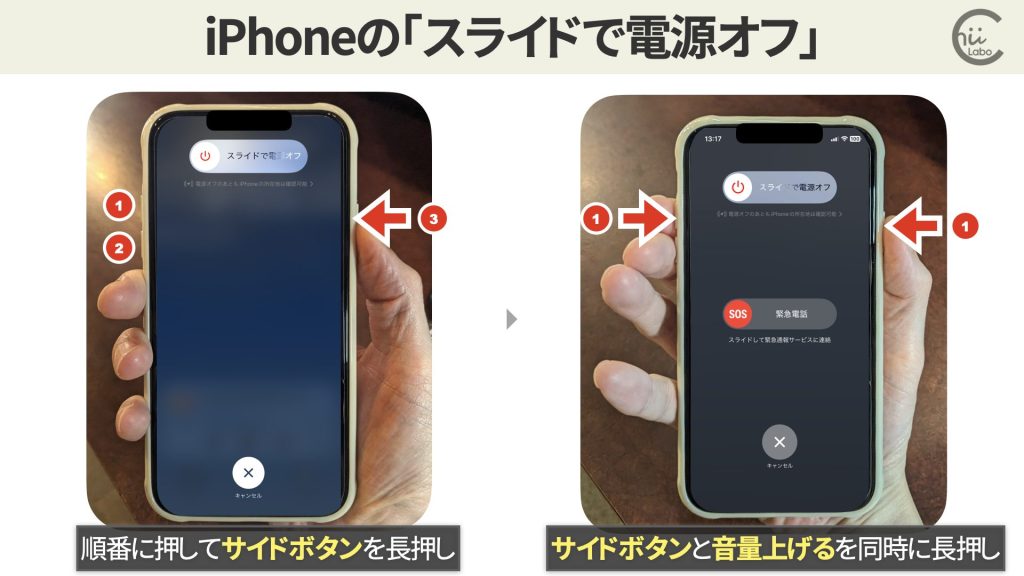
一方、Androidスマートフォンでは、電源ボタンと音量上げるボタンを同時押しで「電源オプション」が表示されます。
| 操作 | Android (機種による) | iPhone (X〜) |
|---|---|---|
| 電源と音量上げる の同時押し | 電源オプションの表示 | スクリーンショット撮影 |
| 電源と音量上げる の同時長押し(2-3秒) | – | 「スライドで電源オフ」画面 緊急SOS起動 (さらに長く) |
| 電源と音量下げる の同時押し | スクリーンショット撮影 | – |
| 音量上げ、下げして サイドボタンを長押し | 「スライドで電源オフ」画面 強制終了 |
1-2. 長押しで音声アシスタント
このような変更は、音声アシスタントをスムーズに利用できるようにするためです。
電源ボタンの長押しは、音声アシスタントの起動が標準になりました。
- iPhoneの場合、サイドボタンを 2-3秒 長押しすると Siriを起動します。
- Androidスマートフォンでも、電源ボタンを長く押し続けることで音声アシスタントを起動できます。

音声アシスタントを「ゴリ押し」しているんだね。
Androidスマートフォンの場合は、以前の操作方法に戻せる機種もあります。
「設定」によって電源ボタンの長押し操作を「電源オプションを表示する」に変更できるのです。
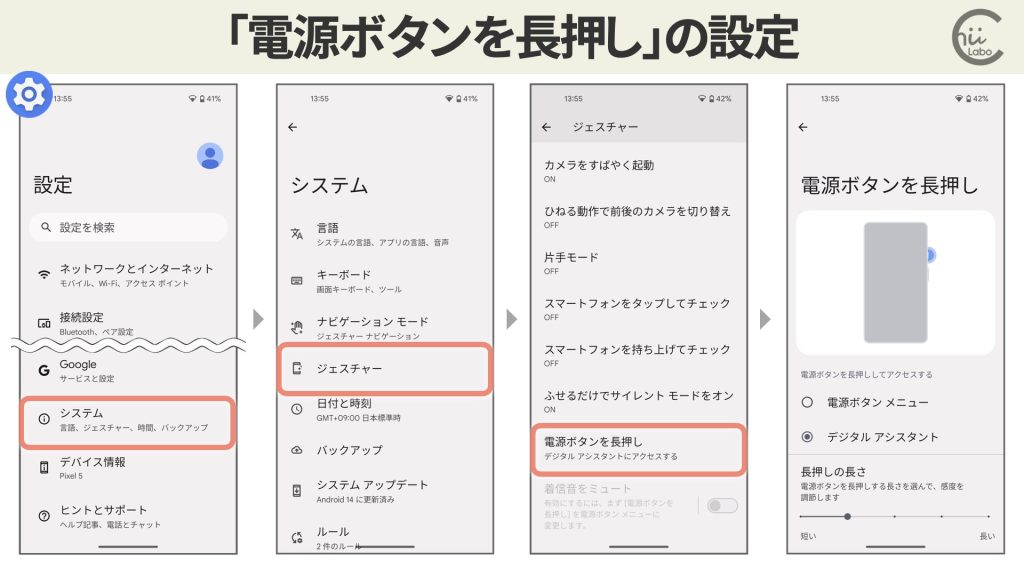

私は、音声アシスタントを使う頻度が増えてきたので、Androidスマートフォンでも電源長押しを「デジタルアシスタント」に変更しました。
2. 電源ボタンを繰り返し押す(カメラから決済機能へ)
電源ボタンを繰り返し押すことでも、さまざまな操作ができます。
| 操作 | Android (機種による) | iPhone (X〜) |
|---|---|---|
| 2回押し | カメラ起動など | Apple Pay起動 |
| 3回押し | – | スイッチコントロールのオン・オフ |
| 5回押し | 緊急SOS起動 | 緊急SOS起動 |
| 音量ダウンを 押したまま起動する | Fastbootモード | – |
| 音量ボタンの上・下 を同時に長押し | トークバックのオン・オフ |
もともと、Androidスマートフォンでは電源ボタンを2回押して、すぐにカメラを起動できる機能がありました。
その後、iPhoneは電源ボタンを2回押して、Apple Payを起動する機能を追加しました。
それを受けて、Androidスマートフォンでも機種によっては PayPayなどが起動できるような設定が追加されました。
iPhoneの場合、
サイドボタン(電源ボタン)を2回押すと Apple Pay が起動します。
また、3回素早く押すとスイッチコントロールのオン・オフ切り替えになります。


Androidスマートフォンでは、
電源ボタンを2回素早く押すとカメラが起動します1。
ただし、5回連続で押すと「緊急SOS」が起動します。

つまり、音量ボタンと間違えて電源ボタンを繰り返し押すと、意図せず緊急サービスに連絡してしまう可能性があります。
3. 電源と音量ボタンの同時押し(スクリーンショット)
電源と音量ボタンの同時押しは、スクリーンショットが基本です。
| 操作 | Android (機種による) | iPhone (X〜) |
|---|---|---|
| 電源と音量上げる の同時押し | 電源オプションの表示 | スクリーンショット撮影 |
| 電源と音量上げる の同時長押し(2-3秒) | – | 「スライドで電源オフ」画面 緊急SOS起動 (さらに長く) |
| 電源と音量下げる の同時押し | スクリーンショット撮影 | – |

- iPhoneは、電源ボタンと音量上げるボタン
- Androidは、電源ボタンと音量下げるボタン
3-1. 同時長押しで電源オフ→緊急通報(iPhone)
サイドボタンと音量上げるボタンを同時に長押しすると、「スライドして電源オフ」の画面が表示されます。
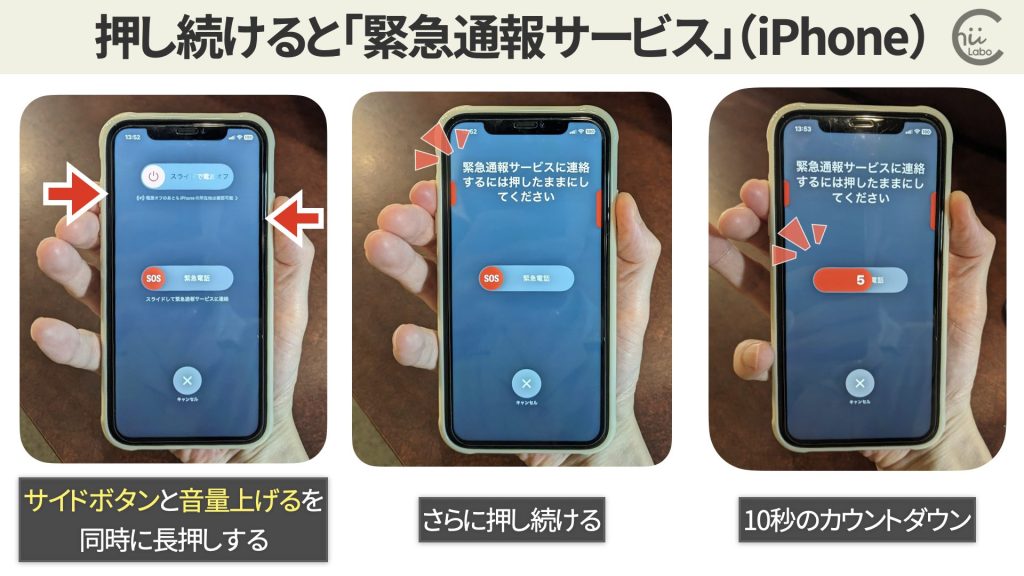
ただし、そのまま押し続けると、緊急通報の10秒のカウントダウンになります。
4. Androidの強制終了・セーフモード・FastBootモード
Androidスマートフォンが反応しなくなった時でも、電源ボタン10秒以上2押し続けると、強制的に再起動します。
Androidスマートフォンの場合、電源メニューが表示されます。
ここには「電源を切る」「再起動」「緊急モード」などの選択肢があります。
再起動を長押しすると「セーフモード」で起動できます。

5. 電源ボタンなどの操作まとめ
緊急通報に注意しましょう。
また、意図せずにスイッチコントロール、トークバックなどのアクセシビリティに関するモード変更もなると困惑します。
| 操作 | Android (機種による) | iPhone (X〜) |
|---|---|---|
| 1回押す | 画面を消灯する (スリープ) | 画面を消灯する (スリープ) |
| 通常の長押し (2-3秒) | 電源メニュー表示 または 音声アシスタント起動 | Siri 起動 |
| 超長押し (30秒以上) | 強制再起動 | – |
| 2回押し | カメラ起動など | Apple Pay起動 |
| 3回押し | – | スイッチコントロールのオン・オフ |
| 5回押し | 緊急SOS起動 | 緊急SOS起動 |
| 電源と音量上げる の同時押し | 電源オプションの表示 | スクリーンショット撮影 |
| 電源と音量上げる の同時長押し(2-3秒) | – | 「スライドで電源オフ」画面 緊急SOS起動(さらに長く) |
| 電源と音量下げる の同時押し | スクリーンショット撮影 | – |
| 音量ダウンを 押したまま起動する | Fastbootモード | – |
| 音量ボタンの上・下 を同時に長押し | トークバックのオン・オフ |